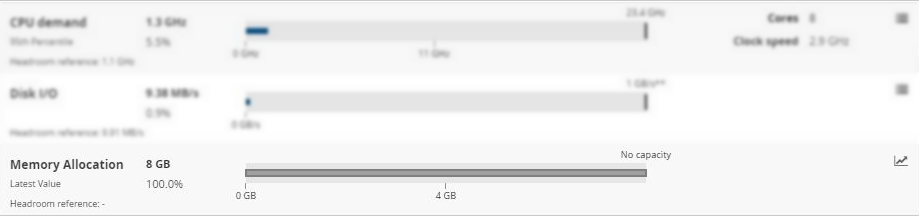Headroom
Headroom es uno de los conceptos básicos utilizados en Capacity Planner. Headroom indicates the number of reference VMs that can fit into a server or cluster before running into some capacity constraint. The headroom is based on the currently selected reference VM and host.
Este panel está disponible para VMs, hosts y agrupaciones que no son de host (por ejemplo, clústeres o almacenes de datos).
Tanto las métricas que tienen valores de capacidad asignados como las que no los tienen, aparecen en la ventana de diálogo de headroom.
Ver información de headroom Copied
Para ver la información detallada sobre el headroom de cualquier entidad, sigue estos pasos:
- Haz clic derecho en un segmento del sunburst.
- En el menú que aparece, selecciona Headroom. Se abre una ventana de resumen de línea base para la entidad seleccionada.
- Selecciona una pestaña en la parte superior derecha de la ventana para ver la información detallada requerida. Las pestañas disponibles son:
- Headroom — información sobre el headroom utilizado y disponible para la entidad seleccionada.
- Cargas de trabajo — información sobre las demandas de CPU y memoria para la entidad seleccionada.
- CPU — un histograma que muestra la descomposición de la utilización de CPU de todas las cargas de trabajo de VM en ese punto de la jerarquía.
- Memoria — un histograma que muestra la descomposición de la utilización de memoria de todas las cargas de trabajo de VM en ese punto de la jerarquía.
En la pestaña Headroom puedes encontrar información sobre el headroom utilizado y disponible para esa entidad. Los cálculos de headroom se basan en la VM de referencia y el host seleccionados actualmente, y los valores de cada métrica utilizando la medida seleccionada en el panel Model. Para más información, consulta Resúmenes estadísticos.
La pestaña de headroom contiene un número de paneles, pestañas, gráficos de barras y cálculos de métricas. Consulta a continuación cómo interpretar correctamente estos paneles.
Nota
La pestaña Headroom muestra detalles diferentes dependiendo de la entidad que estás viendo (por ejemplo, un host, una VM o un clúster).
Headroom de VM Copied
Esta sección muestra información general sobre el headroom de VM:
- Number of VMs — número de VMs disponibles para la entidad seleccionada, por ejemplo para un clúster o un host.
- Est. space avail — número de VMs que pueden colocarse en este segmento antes de encontrarse con una restricción de capacidad.
- Constraint — métrica principal que limita la entidad.
- Redundant servers — solo disponible para clústeres. El número de servidores redundantes disponibles en el clúster. Si hay 3 o más servidores redundantes, se muestra
3+, de lo contrario se muestra el número exacto de servidores redundantes. - Bar chart — muestra la capacidad total disponible, cuántas VMs tienes actualmente y cuántas más tienes espacio para. El número a la derecha de la barra indica el número máximo de VMs. El color de la línea cambia de azul, a verde y a rojo, indicando cuán cerca está esta entidad de su capacidad.

Resumen de métricas Copied
En esta sección se desglosan los detalles del headroom para cada métrica. La vista de perfil de demanda clasifica las VMs en categorías de utilización de recursos que muestran el headroom de CPU y memoria de cada VM.
Demanda de memoria Copied
Esta vista proporciona un gráfico de barras de las categorías de utilización de memoria, y metadatos de cada VM.
- Memory demand — demanda de memoria actual. Esto también se refleja en la línea del gráfico de barras.
- 99th percentile — la medida por defecto para la utilización de memoria es el percentil 99. Esto puede cambiarse utilizando el panel Models. El valor se aplica al período de tiempo para el cual se construyó este modelo.
- Headroom reference — la medida equivalente para la referencia de headroom utilizada en los cálculos.
- Capacity — la capacidad máxima que este servidor, clúster u otra entidad tiene para memoria.
- Redundant servers — solo disponible para clústeres. Muestra el número de servidores redundantes.
- Bar chart — muestra la medida elegida de utilización de recursos contra la capacidad disponible.
- El color de la línea cambia de azul, a verde, a rojo, indicando cuán cerca de la capacidad está la entidad.
- La línea de puntos indica cuánto espacio disponible hay. Pasa el cursor sobre esta línea para ver cuántas VMs de referencia puedes encajar en el espacio disponible antes de encontrarte con las restricciones de memoria.
- El área trazada del gráfico de barras es el headroom de reserva. Esto significa que este espacio no puede usarse. Por defecto, el headroom de reserva de memoria es del 40%.
- N+1 y N+2 indicadores solo se muestran cuando estás viendo los detalles de headroom de un clúster. Los indicadores muestran en qué punto se aplican las políticas de HA dadas. Para más información, consulta Políticas de alta disponibilidad (HA) de clústeres.
- Box plots y Time series — para ver resúmenes estadísticos del uso de memoria para la VM o host seleccionado en forma de gráficos de caja o series de tiempo, haz clic en Options
 y selecciona la opción deseada. Los gráficos de caja te dan un desglose de dónde provienen todas estas cifras. Para más información, consulta Gráficos de Caja.
Para clústeres, solo están disponibles las series de tiempo. Haz clic en el botón del gráfico
y selecciona la opción deseada. Los gráficos de caja te dan un desglose de dónde provienen todas estas cifras. Para más información, consulta Gráficos de Caja.
Para clústeres, solo están disponibles las series de tiempo. Haz clic en el botón del gráfico  para abrir las series de tiempo.
para abrir las series de tiempo.
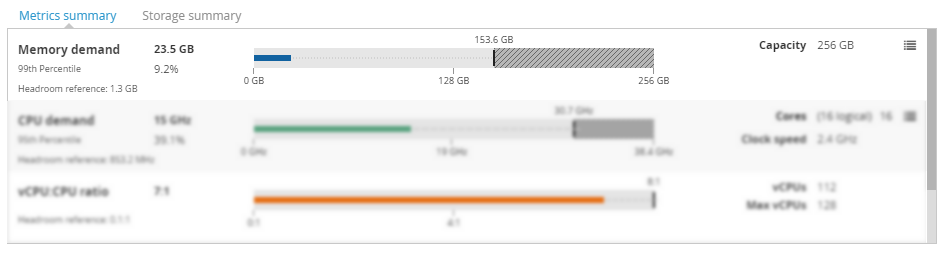
Demanda de CPU Copied
Esta vista proporciona un gráfico de barras de las categorías de utilización de CPU, y metadatos de cada VM.
- CPU demand — demanda de CPU actual. Esto también se refleja en la línea del gráfico de barras.
- 95th percentile — la medida por defecto para CPU es el percentil 95. Esto puede cambiarse utilizando el panel Models. El número que se muestra aquí muestra el agregado del percentil 95 de los servidores en este punto de la jerarquía.
- Headroom reference — la medida equivalente para la referencia de headroom utilizada en los cálculos.
- Cores— el número total de núcleos asignados a esta carga de trabajo, VM o servidor.
- Clock speed — solo disponible para VMs y hosts. Muestra la velocidad de reloj del servidor.
- Redundant servers — solo disponible para clústeres. Muestra el número de servidores redundantes.
- Bar chart — muestra la capacidad total disponible.
- El color de la línea cambia de azul, a verde, a rojo, indicando cuán cerca de la capacidad está la entidad.
- La línea de puntos indica cuánto espacio disponible hay. Pasa el cursor sobre esta línea para ver cuántas VMs de referencia puedes encajar en el espacio disponible antes de encontrarte con las restricciones de CPU.
- El área trazada del gráfico de barras es el headroom de reserva. Esto significa que este espacio no puede usarse. Por defecto, el headroom de reserva de memoria es del 20%.
- N+1 y N+2 indicadores solo se muestran cuando estás viendo los detalles de headroom de un clúster. Los indicadores muestran en qué punto se aplican las políticas de HA dadas. Para más información, consulta Políticas de alta disponibilidad (HA) de clústeres.
- Box plots y Time series— para ver resúmenes estadísticos del uso de CPU para la VM o host seleccionado en forma de gráficos de caja o series de tiempo, haz clic en Options
 y selecciona la opción deseada. Los gráficos de caja te dan un desglose de dónde provienen todas estas cifras. Para más información, consulta Gráficos de Caja.
Para clústeres, solo están disponibles las series de tiempo. Haz clic en el botón del gráfico
y selecciona la opción deseada. Los gráficos de caja te dan un desglose de dónde provienen todas estas cifras. Para más información, consulta Gráficos de Caja.
Para clústeres, solo están disponibles las series de tiempo. Haz clic en el botón del gráfico  para abrir las series de tiempo.
para abrir las series de tiempo.
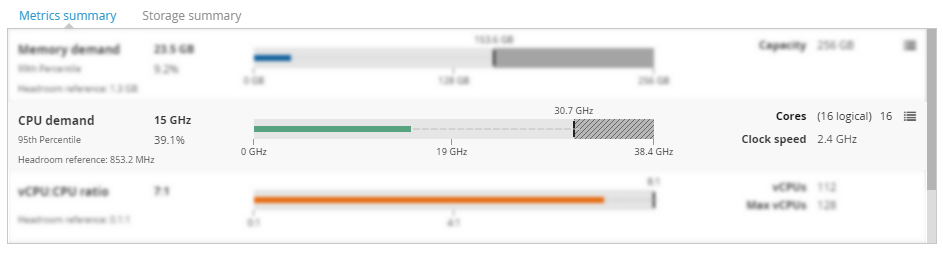 ### Relación vCPU:CPU
### Relación vCPU:CPU
Esta vista proporciona un gráfico de barras de la relación vCPU:CPU. La vista está disponible para todas las entidades excepto la VM.
- vCPU:CPU ratio — la relación de vCPUs asignadas en este punto de la jerarquía con las CPUs físicas agregadas disponibles en todos los servidores en este punto de la jerarquía.
- Headroom reference — la asignación de núcleo de referencia de capacidad.
- vCPUs — número total de CPUs virtuales asignadas.
- Max vCPUs — el máximo de CPUs virtuales permitidas que se pueden asignar considerando la relación máxima permitida de vCPU.
- Redundant servers — solo disponible para clústeres. Muestra el número de servidores redundantes.
- Bar chart — muestra la capacidad total disponible.
- El color de la línea cambia de azul, a través de verde, a rojo, indicando qué tan cerca de la capacidad estás.
- La línea punteada indica la cantidad de espacio disponible. Pasa el cursor sobre esta línea para ver cuántas VMs de referencia puedes ajustar en el espacio disponible antes de encontrarte con las restricciones de CPU.
- N+1 y N+2 indicadores solo se muestran cuando estás viendo los detalles de capacidad de un clúster. Los indicadores muestran en qué punto se aplican las políticas de HA dadas. Para más información, consulta Políticas de alta disponibilidad (HA) de clústeres.
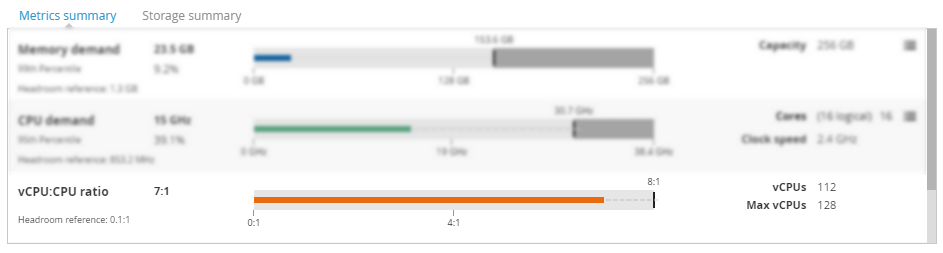
I/O de disco Copied
Para ver los detalles de esta métrica, desplaza la sección hacia abajo.
- Disk I/O — la medida de I/O generada desde esta carga de trabajo, VM o servidor.
- Headroom reference — la medida de I/O de la carga de trabajo de referencia.
- Redundant servers — solo disponible para clústeres. Muestra el número de servidores redundantes.
- Bar chart — muestra la capacidad total disponible. I/O no tiene una capacidad dura pero se establece en
1GBps.- El color de la línea cambia de azul, a través de verde, a rojo, indicando qué tan cerca de la capacidad está la entidad.
- La línea punteada indica cuánto espacio disponible hay. Pasa el cursor sobre esta línea para ver cuántas VMs de referencia puedes ajustar en el espacio disponible antes de encontrarte con las restricciones de I/O de CPU.
- N+1 y N+2 indicadores solo se muestran cuando estás viendo los detalles de capacidad de un clúster. Los indicadores muestran en qué punto se aplican las políticas de HA dadas. Para más información, consulta Políticas de alta disponibilidad (HA) de clústeres.
- Box plots — para ver resúmenes estadísticos del uso de I/O de disco para la VM o host seleccionado en forma de gráficos de caja, haz clic en Options
 y selecciona gráficos de caja. Los gráficos de caja te dan un desglose de de dónde vienen todas estas cifras. Para más información, consulta Gráficos de caja.
y selecciona gráficos de caja. Los gráficos de caja te dan un desglose de de dónde vienen todas estas cifras. Para más información, consulta Gráficos de caja.
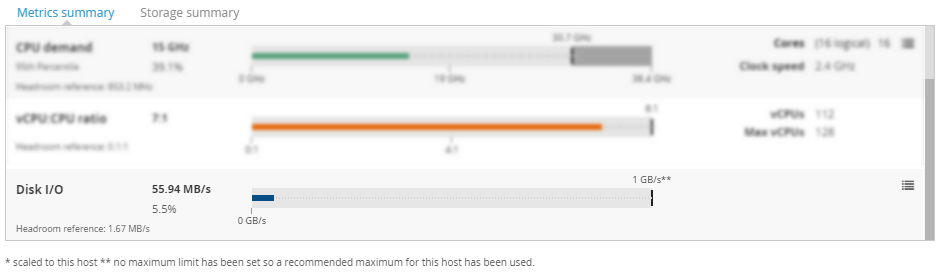
Resumen de almacenamiento Copied
En esta sección, los detalles de capacidad se desglosan para el almacenamiento. La vista está disponible para todas las entidades excepto la VM.
Compartido Copied
Esta vista proporciona información sobre el almacenamiento compartido.
- Shared— cantidad total de almacenamiento compartido disponible desde este punto de la jerarquía.
- Headroom reference — cantidad total de almacenamiento compartido que utiliza la referencia de capacidad.
- Space available — espacio disponible a través del almacenamiento compartido.
- Datastores — número total de almacenes de datos compartidos disponibles para entidades en este punto de la jerarquía.
- Bar chart — muestra la capacidad total disponible.
- El color de la línea cambia de azul, a través de verde, a rojo, indicando qué tan cerca de la capacidad está la entidad.
- La línea punteada indica cuánto espacio disponible hay. Pasa el cursor sobre esta línea para ver cuántas VMs de referencia puedes ajustar en el espacio disponible antes de encontrarte con las restricciones de CPU.
- La área graficada del gráfico de barras es la capacidad de reserva. Esto significa que este espacio no se puede utilizar. Por defecto, la capacidad de reserva de almacenamiento compartido es del 20%.

Local Copied
Esta vista proporciona información sobre el almacenamiento local. Los detalles del almacenamiento local solo se muestran para servidores físicos.
- Local— cantidad total de almacenamiento local disponible desde este punto de la jerarquía.
- Headroom reference — cantidad total de almacenamiento local que utiliza la referencia de capacidad.
- Space available — espacio total de almacenamiento local disponible.
- Datastores — número de entidades de almacenamiento local en este punto de la jerarquía.
- Bar chart — muestra la capacidad y utilización del almacenamiento local.

Discos Copied
Esta sección solo está disponible cuando se visualiza la capacidad para una VM. En esta sección se proporcionan detalles de todos los discos a nivel de sistema operativo que la VM puede usar, la capacidad de cada disco y la última utilización de ese disco.
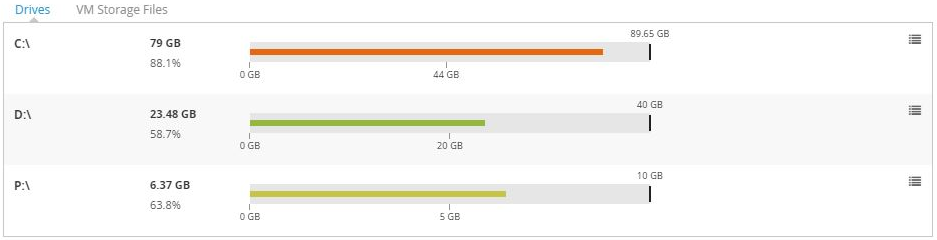
Archivos de almacenamiento de VM Copied
Esta sección solo está disponible cuando estás viendo la capacidad para una VM. En esta sección puedes ver cada disco virtual de máquina (VMDK) que está configurado para esta VM. La siguiente información para cada VMKD se muestra:
- Nombre de VMDK
- Utilización total de VMDK
- Capacidad de VMDK
- El almacén de datos en el que reside el VMDK y si ese almacén de datos es compartido.
- Si el VMDK está thick o thin provisionado
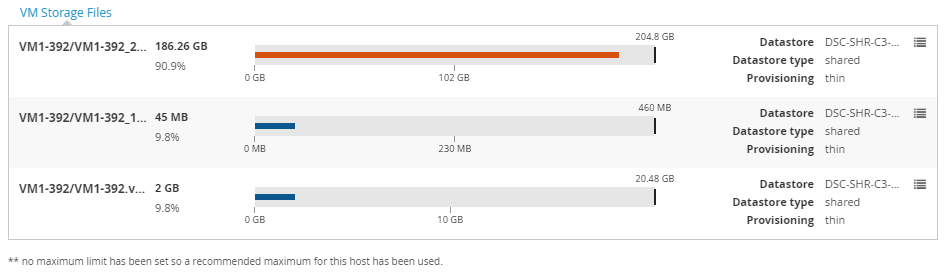
Métricas sin capacidad asignada Copied
Tanto las métricas que tienen valores de capacidad asignados como las que no, aparecen en la ventana de diálogo de capacidad. Si una métrica está configurada para ser visible en el diálogo de capacidad y no tiene un valor de capacidad, Capacity Planner solo muestra los valores numéricos de la medida seleccionada, por número de cotizaciones por segundo.
En este caso, el Bar chart indica lo siguiente:* El color de la línea no cambia y siempre es gris.
- Debido a que no hay capacidad asignada, no hay una línea vertical negra al final del gráfico de barras.
Time series — para ver las series de tiempo de esta métrica, haz clic en el botón del gráfico ![]() .
.